Düzeltme: Windows 10'da KERNEL VERİ GİRİŞ HATASI
Bazı kullanıcılar Windows 10'a yükselttikten sonra, bilgisayarlarını uykudan uyandırmaya çalıştıklarında, beklenmedik bir KERNEL_DATA_INPAGE_ERROR mesajının geldiğini ve ardından BSOD olduğunu bildirmiştir. Ancak, bu soruna bir çözüm var ve aşağıda bulacaksınız.
Windows 10'da KERNEL_DATA_INPAGE_ERROR Çözümü
KERNEL_DATA_INPAGE_ERROR mesajı PC'nizin çökmesine ve kaydedilmemiş verilerin kaybolmasına neden olur. Bu hatadan bahsedersek, kullanıcılar aşağıdaki sorunları da bildirdi:
- Kernel_data_inpage_error 0x0000007a - Bu hata genellikle 0x0000007a hata kodu ile tanınabilir. Bu ciddi bir sorun olabilir, ancak çözümlerimizden birini kullanarak çözebilmelisiniz.
- Kernel_data_inpage_error ntfs.sys, ataport.sys, dxgkrnl.sys, win32k.sys, ntkrnlpa.exe, rdyboost.sys, tcpip.sys - Bazen, bu hata size neden olan dosyanın adını verebilir. Bu durumda, sorunlu cihazı, yazılımı veya sürücüyü bulmak ve sorunu çözmek için bu dosya adını kullanabilirsiniz.
- Çekirdek verileri sayfa içi hatası RAM, USB, SSD, sabit sürücü - Donanımınız bu hatanın oluşmasına neden olabilir. Genellikle RAM'iniz ana suçludur, ancak birçok kullanıcı sabit disklerinin veya SSD'nin bu hataya neden olduğunu bildirdi.
- Çekirdek verileri sayfa içi hatası Avast, Kaspersky - Antivirüs araçları da bu hataya neden olabilir ve birçok kullanıcı Avast ve Kaspersky ile ilgili sorunlar bildirdi. Bu sorununuz varsa, virüsten koruma yazılımınızı kaldırdığınızdan ve sorunun çözülüp çözülmediğinden emin olun.
- Çekirdek veri sayfa içi hata bilgisayarı başlamıyor, önyükleme yapamıyor - Bazen bu hata nedeniyle Windows'u başlatamazsınız. Bu durumda, başlangıç uygulamasının veya hatalı donanımın bu hataya neden olması muhtemeldir.
- Kernel_data_inpage_error Nvidia - Grafik kartınız da bu soruna neden olabilir ve Nvidia grafikleri kullanıyorsanız, sürücülerinizi güncellediğinizden ve yardım edip etmediğinizden emin olun.
Çeşitli PC hatalarını düzeltmek için hızlı çözüm
- Adım 1 : Bu PC Tarama ve Onarım aracını indirin
- Adım 2 : Windows 10'da "Çekirdek Veri Inpage hatasına" neden olabilecek Windows sorunlarını bulmak için “Taramayı Başlat” ı tıklayın.
- Adım 3 : Tüm sorunları gidermek için “Onarmaya Başla” düğmesine tıklayın (yükseltme gerektirir).
1. Çözüm - Sabit Diski Hatalar İçin Denetleyin
KERNEL_DATA_INPAGE_ERROR hata kodu, disk belleği dosyasının belirli bir çekirdek verisi sayfasının belleğe okunamadığı gerçeğine işaret ediyor. Çoğu durumda, sabit diskinizdeki bazı hatalardan veya bozuk bir sektörden kaynaklanır. Bu nedenle, sabit diski hatalara karşı denetlemek sorunları çözebilir. Windows 10'da disk denetimi işlemini gerçekleştirmenin yolu:
- Başlat Menüsü düğmesine sağ tıklayın ve Komut İstemi'ni (Yönetici) açın .
- CHKDSK C: / r'yi girin (C'nin kurulu işletim sistemi yüklü olduğu varsayılarak, diğer bölümleri daha sonra kontrol edebilirsiniz, ayrıca bölümün harfini de girebilirsiniz). Bilgisayarınızı yeniden başlatmanız istenirse, Y yazın ve bunu yapmak için Enter tuşuna basın.

- Taramanın bitmesine izin verin ve herhangi bir sorun bulunursa, bunları otomatik olarak çözmeye çalışacaktır.
- Tüm işlem tamamlandığında, bilgisayarınızı yeniden başlatın ve KERNEL_DATA_INPAGE_ERROR'un tekrar belirip görünmediğine bakın.
Bu hata iletisini hala alıyorsanız, sabit diskinizle ilgili her şeyin yolunda olduğunu belirledikten sonra bile, RAM'inizde bir sorun olabilir, bu nedenle aşağıda ne yapılacağını öğrenin.
2. Çözüm - RAM Tanılama Aracını Çalıştırın
RAM belleğinizle ilgili herhangi bir sorununuz olup olmadığını görmek için RAM Diagnostic Tool programını çalıştırabilir ve tanılama aracının raporlarına dayanarak çözümü bulabilirsiniz. İşte Windows'ta RAM Diagnostic aracı nasıl çalıştırılır:
- Ara'ya gidin, bellek yazın ve Bellek Tanılama Aracı'nı seçin.

- Şimdi yeniden başlat'ı seçin ve sorunları kontrol edin .

- Bilgisayarınızın yeniden başlatılmasını sağlayın ve RAM Diagnostic toll size sorunu bildirecek ve başlangıçta size daha fazla çözüm önerecektir (herhangi bir sorun varsa).
Donanımınızla ilgili hala sorun yaşıyorsanız veya gelecek için bunlardan kaçınmak istiyorsanız, donanım arızası gibi çeşitli bilgisayar sorunlarını gidermek için bu aracı (% 100 güvenli ve bizim tarafımızdan test edilmiştir) indirmenizi önemle tavsiye ederiz. ayrıca dosya kaybı ve kötü amaçlı yazılım.
3. Çözüm - Sürücülerinizi güncelleyin
KERNEL_DATA_INPAGE_ERROR'u sık sık alıyorsanız, sorun sürücüleriniz olabilir. Bazen eski veya bozuk sürücüler bu sorunun görünmesine neden olabilir ve sorunu çözmek için tüm sürücülerinizi güncellemeniz önerilir.
Chipset sürücülerinizi güncellemek için anakart üreticinizin web sitesini ziyaret etmeniz ve anakartınız için en yeni chipset sürücülerini indirmeniz gerekir. Yonga seti sürücülerinizi güncelledikten sonra, hatanın hala görünüp görünmediğini kontrol edin.
Bazen diğer sürücüler bu sorunun ortaya çıkmasına neden olabilir ve sorunu çözmek için PC'nizdeki tüm sürücüleri güncellemeniz önerilir. Tüm sürücülerinizi güncelledikten sonra, sorunun çözülmesi gerekir.
Sürücüleri otomatik olarak güncelle
Bu yöntem işe yaramazsa veya sürücüleri manuel olarak üreticinin web sitesinden güncellemek / düzeltmek için gerekli bilgisayar becerilerine sahip değilseniz, Tweakbit Sürücü Güncelleyici aracını kullanarak bunu otomatik olarak yapmanızı öneririz. Bu araç Microsoft ve Norton Antivirus tarafından onaylanmıştır. Birkaç testten sonra ekibimiz, bunun en iyi otomatikleştirilmiş çözüm olduğu sonucuna vardı. Aşağıda nasıl yapılacağını gösteren hızlı bir rehber bulabilirsiniz.
- TweakBit Sürücü Güncelleyicisini indirin ve yükleyin



Not: Bazı sürücülerin birden fazla adımda kurulması gerekir, bu yüzden tüm bileşenleri kuruluncaya kadar 'Güncelle' düğmesine birkaç kez basmanız gerekir.
4. Çözüm - Bir SFC ve DISM taraması gerçekleştirin
KERNEL_DATA_INPAGE_ERROR, dosya bozulması nedeniyle ortaya çıkabilir ve düzeltmek için birkaç tarama yapmanız gerekir. Genellikle bir SFC taraması çalıştırarak dosya bozulması sorunlarını çözebilirsiniz. SFC taraması yapmak için aşağıdakileri yapmanız gerekir:
- Windows Key + X tuşlarına basın ve menüden Komut İstemi (Yönetici) seçeneğini seçin. Komut İstemi mevcut değilse, bunun yerine PowerShell'i (Yönetici) kullanabilirsiniz.

- Komut İstemi başladığında, sfc / scannow girin ve çalıştırmak için Enter tuşuna basın.

- SFC taraması şimdi başlayacaktır. Bu tarama yaklaşık 15 dakika sürebilir, bu yüzden kesmeyin.
SFC taraması tamamlandığında, sorunun hala görünüp görünmediğini kontrol edin. Sorun hala görünüyorsa veya SFC taramasını çalıştıramadıysanız, DISM taramasını da çalıştırmanızı öneririz. Bunu yapmak için şu adımları izleyin:
- Yönetici olarak Komut İstemi'ni başlatın .
- Komut İstemi'nde DISM / Online / Cleanup-Image / RestoreHealth yazın ve çalıştırmak için Enter tuşuna basın.

- DISM taraması 20 dakika veya daha uzun sürebilir, bu yüzden kesmeyin.
DISM taraması tamamlandığında, sorunun tekrar ortaya çıkıp çıkmadığını kontrol edin. Daha önce SFC taramasını çalıştıramadıysanız, tekrar çalıştırmayı deneyin ve sorunun çözülüp çözülmediğini kontrol edin.
5. Çözüm - Antivirüsünüzü kontrol edin
Bilgisayarınızı çevrimiçi tehditlerden korumak istiyorsanız, virüsten koruma yazılımı bir zorunluluktur. Ancak, bazı virüsten koruma araçları sisteminize müdahale edebilir ve KERNEL_DATA_INPAGE_ERROR'un görünmesine neden olabilir.
Bu sorunu çözmek için, PC'nizdeki tüm üçüncü taraf virüsten koruma yazılımlarını devre dışı bırakmanız ve sorunu çözüp çözmediğinizi kontrol etmeniz önerilir. Bu işe yaramazsa, virüsten koruma yazılımınızı kaldırmanız gerekebilir. Virüsten koruma yazılımını tamamen kaldırmak için özel bir kaldırma aracı kullanmanız gerektiğini belirtmekte fayda var. Neredeyse tüm virüsten koruma şirketleri ürünleri için bu araçları sunar, bu yüzden bir tane indirip kullandığınızdan emin olun.
Virüsten koruma yazılımınızı kaldırdıktan sonra, sorunun hala görünüp görünmediğini kontrol edin. Değilse, farklı bir virüsten koruma yazılımına geçmenin zamanı olabilir. Piyasada birçok harika antivirüs aracı var, ancak şu anda en iyileri Bitdefender ve BullGuard, bu yüzden denemenizi şiddetle tavsiye ediyoruz.
Çözüm 6 - SSD donanım yazılımınızı güncelleyin
KERNEL_DATA_INPAGE_ERROR mesajı alıyorsanız ve bir SSD kullanıyorsanız, sorun ürün bilginiz olabilir. Kullanıcılara göre, bu sorunu yalnızca SSD sürücülerini ve bellenimini güncelleyerek çözmeyi başardılar.
Ürün yazılımı güncellemesinin gelişmiş bir prosedür olduğunu unutmayın ve doğru şekilde yapmazsanız, SSD'nizde geri dönüşü olmayan bir hasara neden olabilir ve dosyalarınızı kaybedebilirsiniz.
7. Çözüm - Disk belleği dosyanızı değiştirin
Bazen, disk belleği dosyanız nedeniyle KERNEL_DATA_INPAGE_ERROR mesajı görünebilir. Ancak, aşağıdakileri yaparak bunu kolayca düzeltebilirsiniz:
- Windows Key + S tuşlarına basın ve gelişmiş girin. Şimdi menüden Gelişmiş sistem ayarlarını görüntüle'yi seçin.

- Sistem Özellikleri penceresi açıldığında, Performans bölümündeki Ayarlar düğmesine tıklayın.

- Gelişmiş sekmesine gidin ve Değiştir düğmesine tıklayın.

- Tüm sürücüler için disk belleği dosyası boyutunu otomatik yönet'i işaretleyin ve Tamam'ı tıklayın.

Bu değişiklikleri yaptıktan sonra, sorunun devam edip etmediğini kontrol edin.
Çözüm 8 - Donanımınızı kontrol edin
KERNEL_DATA_INPAGE_ERROR, çeşitli donanım sorunları nedeniyle ortaya çıkabilir ve bu hatayı yaşıyorsanız, donanımınızı kontrol etmeniz önerilir. Bu sorunun en yaygın nedeni RAM'inizdir, bu nedenle her bellek modülünü ayrı ayrı deneyerek test ettiğinizden emin olun. Ayrıca, ayrı ayrı modülleri taramak için MemTest86 + gibi araçlar da kullanabilirsiniz.
MemTest86 + programını kullanmaya karar verirseniz, RAM'inizi tam olarak test etmek için birkaç tarama yapmanız gerektiğini unutmayın. Bu birkaç saat sürebilir, bu yüzden sabırlı olmanız gerekir.
RAM'inize ek olarak, başka bir yaygın neden sabit diskinizdir. Bu hata, hatalı bir sabit sürücü nedeniyle görünebilir, ancak SATA kablonuzdan da görülebilir. Çok az kullanıcı, sabit diskinin bağlantısını kesip yeniden bağlayarak sorunu çözmeyi başardıklarını bildirdi. Bazı durumlarda, SATA kablonuz arızalı olabilir, bu yüzden onu değiştirmeniz ve sorunun çözülüp çözülmediğine bakın.
Hepsi bu, umarım bu çözümleri uyguladıktan sonra, bu sorun ortadan kalkacak ve ne KERNEL_DATA_INPAGE_ERROR ne de bunun neden olduğu Ölümün Mavi Ekranı'nı almayacaksınız. Bu sorun için herhangi bir sorunuz, öneriniz veya belki de başka çözümleriniz varsa, aşağıdaki yorum bölümüne ulaşmanız ve bize bildirmeniz yeterlidir.

















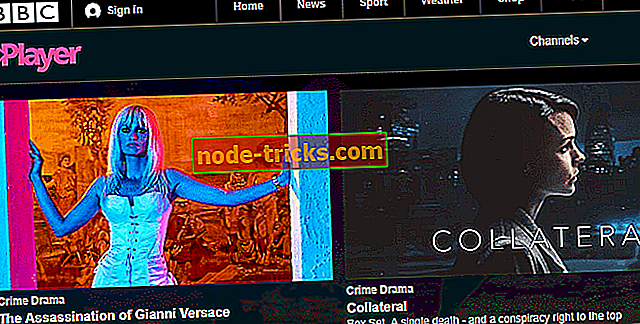

![Street Fighter V PC internete bağlanamıyor [Düzeltme]](https://node-tricks.com/img/fix/660/street-fighter-v-pc-unable-connect-internet.jpg)

